„Kann ich meine WhatsApp-Daten in meinem Telefonspeicher sichern? Ich weiß, dass sich lokale WhatsApp-Backups erstellen lassen, aber ich kenne den Weg dafür nicht.“
Mit WhatsApp können Sie zwar gezielt ein Backup auf Google Drive oder iCloud anlegen, manchmal ist jedoch auch eine lokale Datensicherung erforderlich. Wenn Sie ein Android-Gerät nutzen, können Sie einfach mit einem Datei-Explorer auf die Datenbank zugreifen.
In dieser cleveren Anleitung erkläre ich Ihnen, wie Sie Ihr lokales WhatsApp Backup verwalten und wiederherstellen.
Bevor Sie loslegen: WhatsApp auf lokalem Computer sichern
Eine native Lösung zum Wiederherstellen lokaler WhatsApp-Backups ist sehr kompliziert. Für eine Lösung zum Sichern Ihrer Daten auf Ihrem Computer mit einem Klick können Sie „MobileTrans – WhatsApp Übertragen“ nutzen. Die App unterstützt alle wichtigen Android-Geräte und ermöglicht es Ihnen, Ihre WhatsApp-Daten zu sichern, wiederherzustellen oder zu übertragen. Sie kann Ihre Chats, ausgetauschten Medien, Aufkleber, Kontakte und sämtliche Daten der App sichern. Um zu erfahren, wie Sie WhatsApp-Daten sichern und wiederherstellen können, halten Sie sich an die folgenden einfachen Schritte:
Das Beste an dieser Lösung ist, dass Sie unbegrenzt oft sichern können, ohne dass Ihre früheren Backups überschrieben werden. Die native lokale Sicherung, Google Drive und iCloud überschreiben Ihre Daten jedoch automatisch!
Außerdem kann es WhatsApp-Daten von einem Telefon auf ein anderes übertragen und andere soziale Apps wie Kik, LINE, Viber und Wechat auf dem Computer sichern und wiederherstellen. Sehen Sie sich das Video-Tutorial an, um die Schritte zu lernen:
WhatsApp-Backup auf dem Computer speichern
- Installieren und starten Sie die App und wählen Sie auf dem Startbildschirm von MobileTrans „WhatsApp Übertragen“.
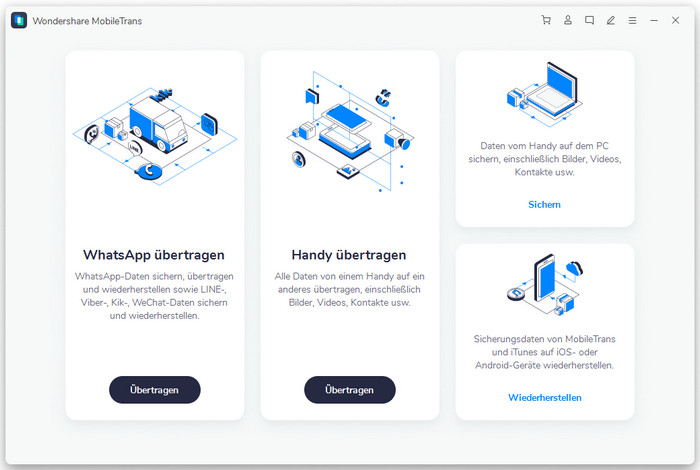
- Verbinden Sie Ihr Telefon mithilfe eines funktionierenden Kabels mit dem System und wählen Sie „WhatsApp-Nachrichten sichern“.
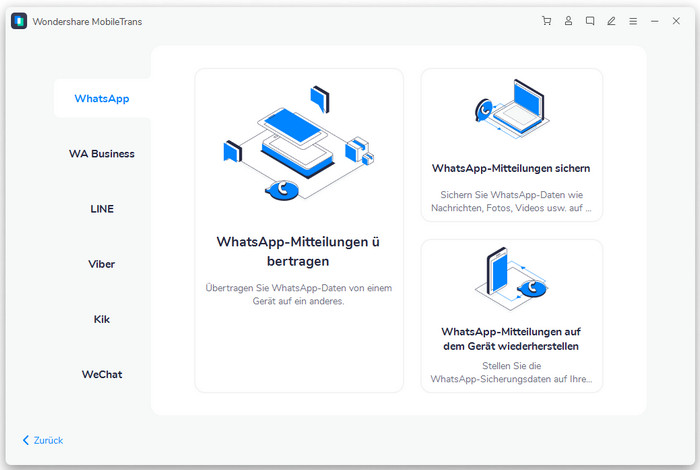
- Die Anwendung erstellt ein vollständiges Backup Ihrer WhatsApp-Daten und speichert diese nun auf dem Computer.

- Sobald der Backupvorgang abgeschlossen ist, erhalten Sie eine Benachrichtigung. Sie können Ihr Gerät entfernen oder die aktuellen Backups einsehen.

WhatsApp-Sicherung vom Computer auf Ihr Telefon wiederherstellen
- Um Ihr Backup wiederherzustellen, verbinden Sie einfach Ihr Telefon und verwenden Sie dasselbe Konto für die Installation von WhatsApp auf dem Telefon. Wählen Sie auf dem Hauptbildschirm die Option „Auf Gerät wiederherstellen“.

- Nun sehen Sie eine Liste aller vorhandenen Backupdateien mit den zugehörigen Details. Wählen Sie zum Fortfahren die gewünschte Datei.

- Klicken Sie einfach auf den „Start“-Knopf.
- Die Anwendung stellt nun automatisch die ausgewählte Sicherung auf Ihrem Gerät wieder her und Sie können jederzeit darauf zugreifen.

Teil 1: Wie führen Sie lokale Backups auf WhatsApp durch?(Android)
Wenn Sie ein Android-Telefon verwenden, dann legt Ihr WhatsApp täglich automatisch ein Backup im lokalen Speicher an. Die Standardzeit dafür ist 2 Uhr morgens, wenn die Gerätenutzung minimal ist. Und die lokale Sicherung wird in Form einer verschlüsselten Datei gespeichert. Ihre Daten werden in der Regel in diesem Ordner /sdcard/WhatsApp/ gespeichert, dass sie an einer anderen Stelle oder in einem anderen Ordner auf deinem Telefon liegen, z. B. „internal storage“ oder „main storage“.
Aber wenn Sie ioS Telefon verwenden, dann empfehlen wir Ihnen, immer noch icoud für die Datensicherung zu wählen, das wird der beste Weg für Sie sein, um Ihre Whatsapp-Daten zu sichern. Alle folgenden Aktionen bezüglich der lokalen Sicherung von Whatsapp sind für Android-Geräte.
WhatsApp speichert Ihr Backup also jede Nacht automatisch auf dem lokalen Gerätespeicher. Es speichert die Backups der letzten 7 Tage und löscht dabei automatisch alte Backup-Dateien.
- Wenn Sie ein sofortiges Backup von WhatsApp erstellen möchten, starten Sie einfach die Anwendung und gehen Sie auf die Einstellungen, indem Sie oben auf das Drei-Punkte-Symbol (Hamburger) tippen.
- Wechseln Sie in den WhatsApp Einstellungen auf Chats > Chat-Backup und tippen Sie auf den „Backup“-Knopf. Nun wird sofort ein Backup auf Google Drive erstellt.
- Wenn Sie ein WhatsApp-Backup auf Google Drive erstellen, wird automatisch eine Kopie im lokalen Speicher gespeichert.
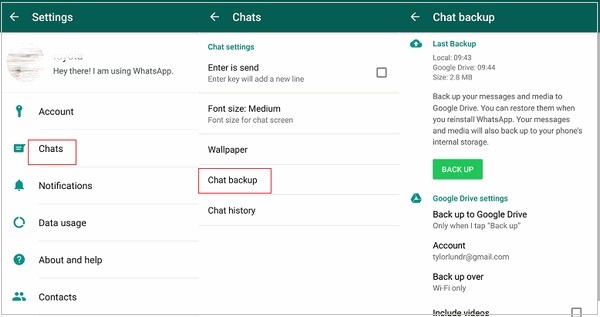
Teil 2: Wie stellen Sie WhatsApp aus einem lokalen Backup wieder her?(Android)
Wenn Sie ein lokales WhatsApp-Backup erstellt haben, können Sie es bei Bedarf ganz einfach wiederherstellen (oder sogar verschieben). Um WhatsApp aus einem lokalen Backup wiederherzustellen, müssen Sie jedoch zunächst den Standort des Backups ermitteln. Danach können Sie das Backup umbenennen und WhatsApp neu installieren. Klingt kompliziert? Keine Sorge – mit diesen einfachen Schritten lernen Sie, wie Sie das lokale WhatsApp Backup wiederherstellen:
- Nachdem Sie ein WhatsApp-Backup im lokalen Speicher erstellt haben, können Sie auf das Backup zugreifen, indem Sie einen beliebige Datei-Explorer oder Datei-Manager auf dem Gerät starten.
- Öffnen Sie bis Ihren Gerätespeicher > WhatsApp > Datenbanken oder SD-Karte > WhatsApp > Database, je nach Speicherort des Backups.
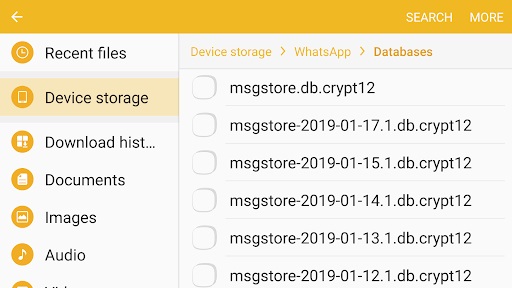
- Hier sehen Sie das lokale WhatsApp Backup der letzten 7 Tage im Format „msgstore-YYYY-MM-DD.1.db“. Wählen Sie einfach die gewünschte Backupdatei und öffnen Sie die erweiterten Optionen, um sie in „msgstore.db“ umzubenennen. Entfernen Sie dabei das entsprechende Datum aus dem Dateinamen.
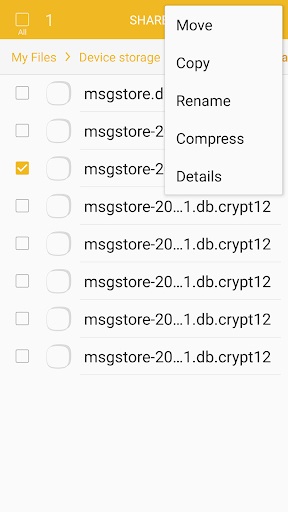
- Wenn Sie bereits WhatsApp verwenden, deinstallieren Sie es einfach von Ihrem Telefon und installieren Sie es über den Play Store.
- Starten Sie nun WhatsApp und geben Sie Ihre vorhandene Telefonnummer ein. Nun erkennt die Anwendung automatisch vorhandene Backups. Tippen Sie einfach auf den „Wiederherstellen“-Knopf und warten Sie einen Augenblick, bis die Anwendung die gespeicherten Daten aus ihrem Backup wiederhergestellt hat.
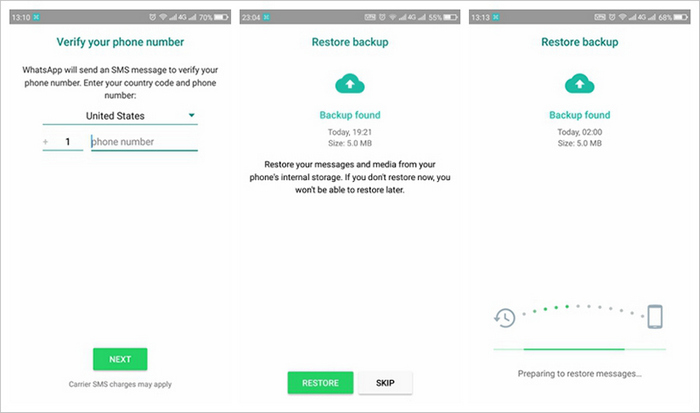
Teil 3: Wie löschen Sie ein lokales WhatsApp-Backup?(Android)
Viele Benutzer entscheiden sich für das Löschen eines vorhandenen lokalen WhatsApp-Backups. Möglicherweise hat Ihr Gerät zu wenig freien Speicherplatz oder Sie machen sich Sorgen um Ihre Privatsphäre. Da WhatsApp täglich ein lokales Backup anlegt, ist häufiges Löschen nötig. um für mehr freien Speicherplatz auf Ihrem Telefon zu sorgen.
- Hierzu müssen Sie Ihr Gerät zunächst entsperren und dann eine beliebige Datei-Explorer-Anwendung starten. Öffnen Sie nun die SD-Karte oder den internen Speicher des Geräts (je nachdem, wo das WhatsApp-Backup gespeichert ist).
- Öffnen Sie einfach Ordner WhatsApp > Datenbanken, um die letzten 7 lokal gespeicherten Backups anzuzeigen.
- Wählen Sie die zu löschende Backupdatei und tippen Sie auf das Symbol für die weiteren Optionen (das Drei-Punkte-Symbol).
- Tippen Sie in den angebotenen Optionen auf „Löschen“ oder auf das Papierkorb-Symbol. Bestätigen Sie nun das Löschen des WhatsApp Backups.
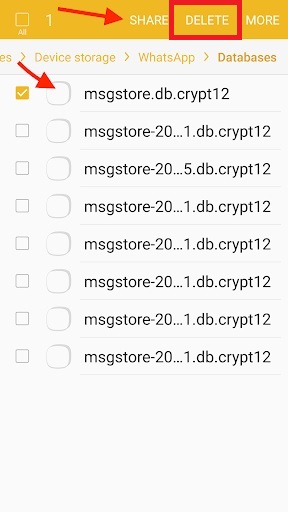
Wenn Sie diese Anleitung gelesen haben, können Sie nun lokale WhatsApp Backups erstellen und anschließend wiederherstellen. Wie Sie sehen, ist das Wiederherstellen von WhatsApp aus einem lokalen Backup recht einfach. Wenn Sie Ihr Backup dagegen sicher auf Ihrem Computer speichern möchten, sollten Sie stattdessen MobileTrans – WhatsApp Übertragen nutzen. Es bietet ein hervorragendes Tool, um WhatsApp-Daten ohne Probleme zwischen verschiedenen Quellen zu sichern, wiederherzustellen und zu übertragen.
Weitere Artikel empfohlen:
Heiße Artikel
Alle Kategorieren


MobileTrans - WhatsApp Übertragen




Bastian Günter
chief Editor